สิทธิ์การใช้งาน Windows 10 คือคีย์ใบอนุญาตแบบพรีเมียมที่ทำหน้าที่เป็น ID เฉพาะ 25 หลักสำหรับ Windows 10 ของคุณที่ติดตั้งในเครื่องของคุณ คีย์เหล่านี้สามารถใช้ได้ครั้งละหนึ่งปุ่มเท่านั้น ซึ่งหมายความว่าคุณไม่สามารถใช้คีย์เดียวกันบนอุปกรณ์สองเครื่องได้ เว้นแต่คุณจะละคีย์จากอุปกรณ์เดิม ในบทช่วยสอนนี้ เราจะแสดงวิธีลบคีย์ออกจากอุปกรณ์ของคุณโดยสมบูรณ์
วิธีโอนลิขสิทธิ์ Windows 10 ไปยังอุปกรณ์อื่น
นี่เป็นกระบวนการที่ง่ายมากในการลบร่องรอยของรหัสลิขสิทธิ์ Windows 10 ออกจากระบบของคุณโดยสมบูรณ์
1. เพียงแค่กด ปุ่ม Windows+S. พิมพ์ “cmd” ในช่องค้นหา
2. จากนั้นให้คลิกขวาที่ “พร้อมรับคำสั่ง” และคลิกที่ “เรียกใช้ในฐานะผู้ดูแลระบบ“.

3. เมื่อเทอร์มินัลปรากฏขึ้นบนหน้าจอของคุณ วาง รหัสนี้ที่นั่นและกด ป้อน.
slmgr.vbs /upk
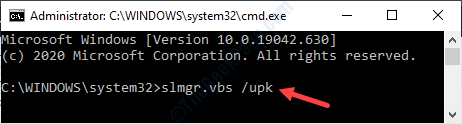
การดำเนินการนี้จะถอนการติดตั้งคีย์ใบอนุญาตจากคอมพิวเตอร์ของคุณ
4. คุณอาจถอนการติดตั้งคีย์แล้ว แต่ยังคงมีร่องรอยของคีย์เหลืออยู่ในรีจิสทรีของระบบของคุณ
หากต้องการล้างร่องรอยของคีย์จากรีจิสทรี ให้เขียนหรือคัดลอกและวางโค้ดนี้ในหน้าจอ CMD แล้วกด and ป้อน.
slmgr.vbs /cpky
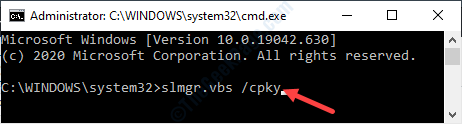
ทันทีที่คุณกดปุ่ม Enter คุณจะเห็นข้อความนี้ 'ล้างการลงทะเบียนแบบฟอร์มรหัสผลิตภัณฑ์เรียบร้อยแล้ว‘
วิธีนี้คุณได้ถอนการติดตั้งคีย์จากคอมพิวเตอร์ของคุณ ตอนนี้คุณสามารถใช้คีย์ 25 หลักนี้กับเครื่องอื่นที่คุณเลือกได้
วิธีใช้รหัสใบอนุญาตบนเครื่องอื่น
มีสองวิธีง่ายๆ ในการเปิดใช้งานรหัสใบอนุญาตของคุณ
วิธีที่ 1 –
1. เมื่อคุณลงชื่อเข้าใช้ระบบแล้ว ให้เปิดหน้าต่างการตั้งค่า
2. จากนั้นคลิกที่ปุ่ม “อัปเดต & ความปลอดภัย” การตั้งค่า

3. ทางด้านซ้ายมือ ให้คลิกที่ปุ่ม “การเปิดใช้งาน“.
4. จากนั้นทางด้านขวามือ ให้มองหา 'อัปเดตรหัสผลิตภัณฑ์' เพียงคลิกที่ “เปลี่ยนรหัสผลิตภัณฑ์“.
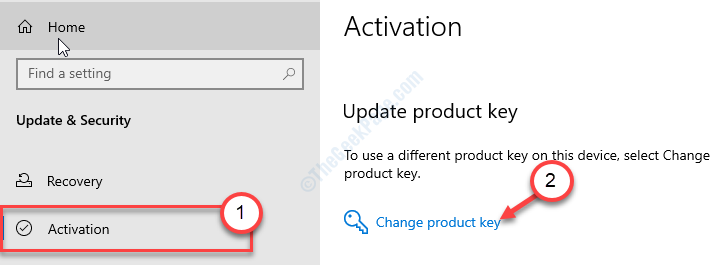
5. ตอนนี้ เพียงป้อนคีย์ 25 หลักในแผงควบคุม
6. คลิกที่ "ต่อไป“.
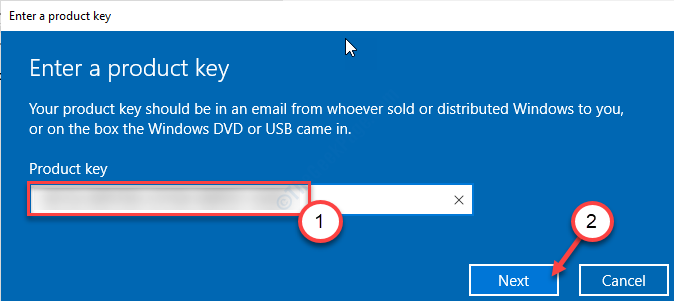
ทำตามคำแนะนำและ Windows ของคุณจะเปิดใช้งานในเวลาไม่นานเลย
วิธีที่ 2 –
หากวิธีปกติได้รับข้อความแสดงข้อผิดพลาด คุณสามารถใช้ CMD เพื่อทำเช่นเดียวกันสำหรับคุณ
1. เพียงแค่กด ปุ่ม Windows+S. เขียน“cmd” ในช่องค้นหา
2. หลังจากนั้นให้คลิกขวาที่ “พร้อมรับคำสั่ง” และคลิกที่ “เรียกใช้ในฐานะผู้ดูแลระบบ“.

3. เมื่อเทอร์มินัลปรากฏขึ้นบนหน้าจอของคุณ ให้คัดลอกและวางและแก้ไขโค้ดนี้แล้วกด ป้อน.
slmgr /ipk รหัสใบอนุญาต 25 หลัก
แทนที่ 'รหัสใบอนุญาต 25 หลัก' ด้วยรหัสใบอนุญาตของคุณ ตัวอย่าง- หากรหัสใบอนุญาตของคุณคือ – 'VK7JG-NPHTM-C97JM-9MPGT-3V66T' รหัสจะเป็น
slmgr /ipk VK7JG-NPHTM-C97JM-9MPGT-3V66T

คุณจะเห็นข้อความ 'ติดตั้งรหัสผลิตภัณฑ์…เรียบร้อยแล้ว' ปรากฏขึ้น
4. หากต้องการตรวจสอบรหัส ให้พิมพ์รหัสนี้ในเทอร์มินัลแล้วกด ป้อน สำคัญ.
slmgr /dlv
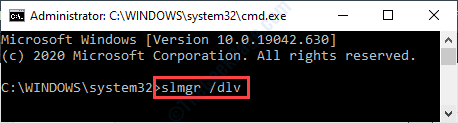
รอสักครู่
หน้าต่างโฮสต์สคริปต์ของ Windows จะปรากฏขึ้น ตรวจสอบ 'สถานะใบอนุญาต' มันควรจะเป็น 'ได้รับใบอนุญาต' ซึ่งหมายความว่า Windows 10 ของคุณได้รับอนุญาตอย่างถูกต้อง
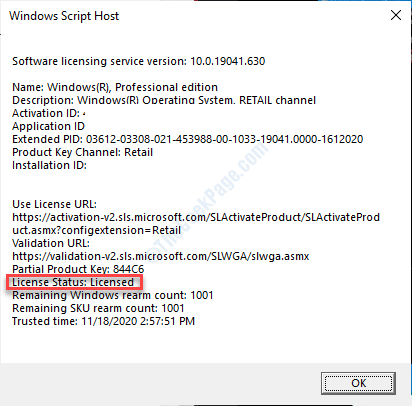
แค่นั้นแหละ! วิธีนี้ทำให้คุณสามารถถ่ายโอนรหัสใบอนุญาตจากเครื่องหนึ่งไปยังอีกเครื่องหนึ่งได้อย่างง่ายดาย


